电脑已经成为不可缺少的设备之一,生活中可能会不小心触碰到一些开关,给操作带来不便,例如win10电脑插入耳机会发生左右声道声音不一致的问题,引起此故障的原因有很多,就此
电脑已经成为不可缺少的设备之一,生活中可能会不小心触碰到一些开关,给操作带来不便,例如win10电脑插入耳机会发生左右声道声音不一致的问题,引起此故障的原因有很多,就此故障问题,小编分享三种解决win10左右声道不分的方法。
方法一:关闭单声道锁定
1.首先我们点击任务栏的开始徽标,然后选择【设置】选项,右击也可以调出设置选项。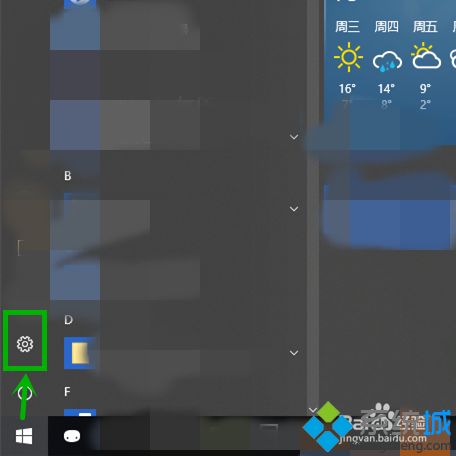
2.在打开的【Windows设置】界面,我们选择【轻松使用】选项。
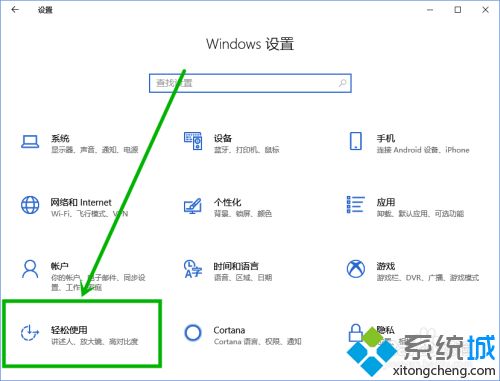
3.在打开的设置界面右侧我们点击【音频】选项,然后在右侧关闭【打开单声道】下面的按钮就行了。
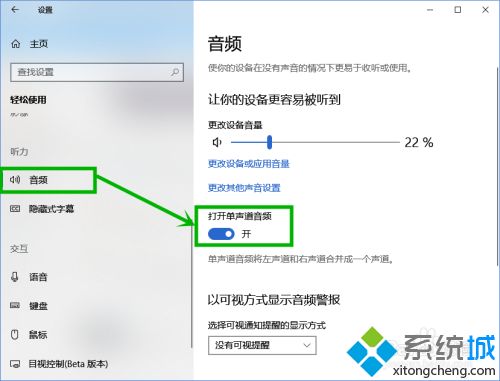
方法二:疑难解答任务栏右击声音的系统图标的那个小喇叭,然后选择【声音问题疑难解答】这样就会帮助我们解决大部分问题。
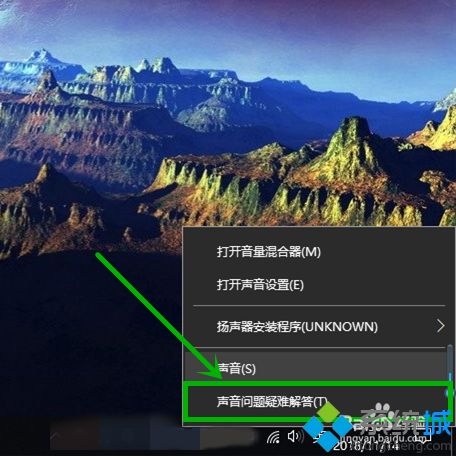
方法三:重置
1.同样右击系统声音图标,然后选择【打开声音设置】选项。
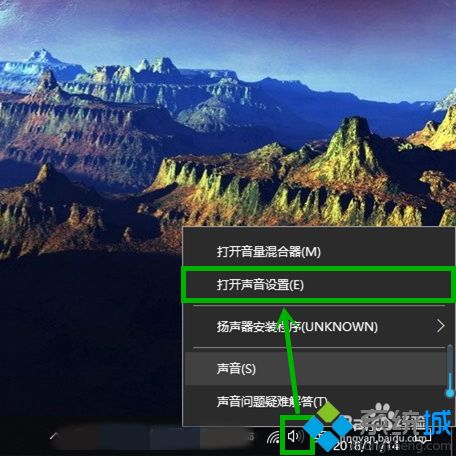
2.在打开的声音设置界面找到并点击【应用音量和设备首选项】选项。
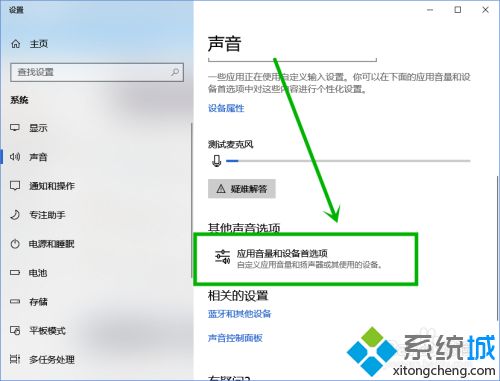
3.在打开的界面中下拉后点击【重置】按钮,也会帮助我们快速解决声音问题。
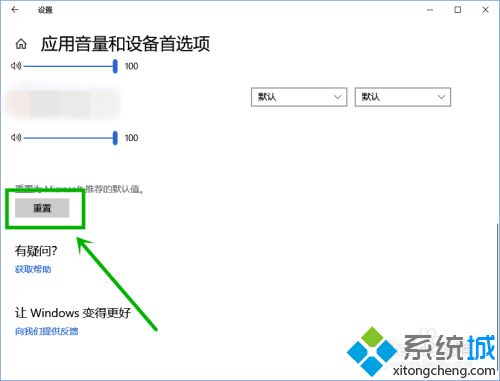
以上小编和大家详解介绍win10左右声道不分的三种解决方法,大家可以自由选择其中一种方法修复,希望可以帮助到大家!
